Forfatter:
Ellen Moore
Oprettelsesdato:
18 Januar 2021
Opdateringsdato:
1 Juli 2024

Indhold
- Trin
- Metode 1 af 7: Brug et Crowdfire -websted
- Metode 2 af 7: Brug Statusbrew -mobilappen
- Metode 3 af 7: Brug Statusbrew på din computer
- Metode 4 af 7: Via Twitter Counter
- Metode 5 af 7: Via WhoUnfollowedMe
- Metode 6 af 7: Via TwittaQuitta
- Metode 7 af 7: Via Zebraboss
- Tips
Selvom Twitter ikke selv informerer brugeren om afmeldingen, er der masser af andre apps, der kan rette denne udeladelse. Gratis apps som Statusbrew og WhoFollowedMe holder styr på de brugere, der har afmeldt din personlige konto på overvågningssiden. Hvis du vil implementere en forretningsløsning, skal du tilmelde dig en betalt konto (eller aktivere premium Twitter Counter -tjenesten). Sidst men ikke mindst, hvis du gerne vil modtage daglige mails uden abonnement den dag, skal du bruge en service som TwittaQuitta eller Zebraboss.
Trin
Metode 1 af 7: Brug et Crowdfire -websted
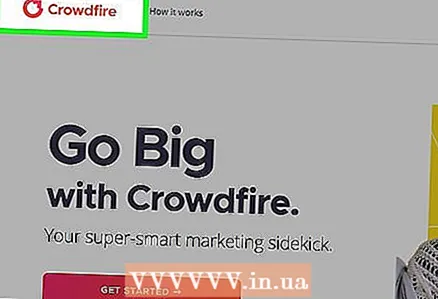 1 Gå til Crowdfire. Åbn din browser og gå til Crowdfire -webstedet.
1 Gå til Crowdfire. Åbn din browser og gå til Crowdfire -webstedet.  2 Log ind på Crowdfire via Twitter. Klik på den blå knap "Log ind med Twitter" for at logge ind. Indtast dit Twitter brugernavn og adgangskode. Klik derefter på "Log ind" for at gå til Crowdfire -startsiden.
2 Log ind på Crowdfire via Twitter. Klik på den blå knap "Log ind med Twitter" for at logge ind. Indtast dit Twitter brugernavn og adgangskode. Klik derefter på "Log ind" for at gå til Crowdfire -startsiden. 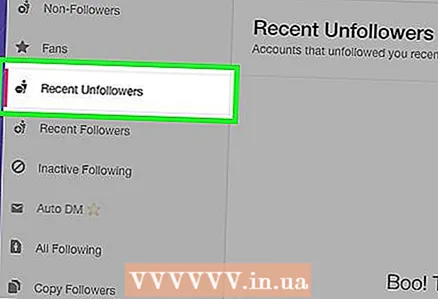 3 Vælg visningstilstanden "Seneste følgere". Crowdfire -startsiden understøtter flere visningstilstande. De kan vælges i venstre side af siden. Som standard vises tilstanden "Ingen følgere". Vælg den øverste linje for at se, hvem der har afmeldt dig.
3 Vælg visningstilstanden "Seneste følgere". Crowdfire -startsiden understøtter flere visningstilstande. De kan vælges i venstre side af siden. Som standard vises tilstanden "Ingen følgere". Vælg den øverste linje for at se, hvem der har afmeldt dig. - Du vil derefter blive omdirigeret til en side, der viser en liste over Twitter -brugere, der har afmeldt dig. Du vil se deres navne i den centrale del af siden.
Metode 2 af 7: Brug Statusbrew -mobilappen
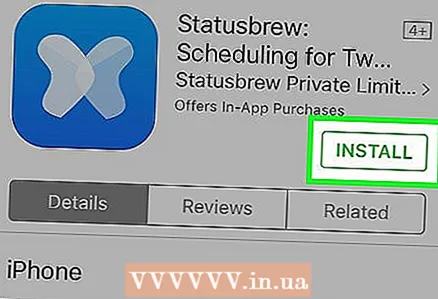 1 Installer Statusbrew Twitter -følgere fra Statusbrew. Statusbrew er en gratis app, som du kan bruge til at holde styr på, hvem der har fulgt dig på Twitter. Installer det fra App Store (iOS) eller Play Store (Android).
1 Installer Statusbrew Twitter -følgere fra Statusbrew. Statusbrew er en gratis app, som du kan bruge til at holde styr på, hvem der har fulgt dig på Twitter. Installer det fra App Store (iOS) eller Play Store (Android). - Med Statusbrew kan du følge én Twitter -konto gratis, men du skal betale for at tilføje flere.
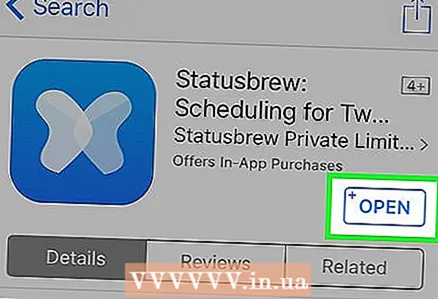 2 Kør Statusbrew.
2 Kør Statusbrew. 3 Klik på Tilmeld.
3 Klik på Tilmeld.- Hvis du allerede er registreret hos Statusbrew, skal du klikke på Log ind for at logge ind på din konto.
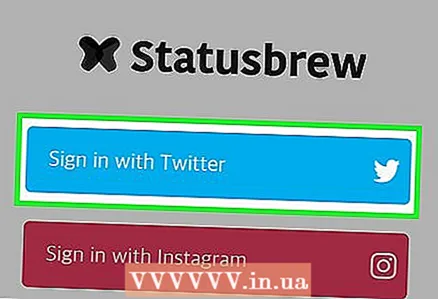 4 Klik på Tilmeld dig med Twitter.
4 Klik på Tilmeld dig med Twitter.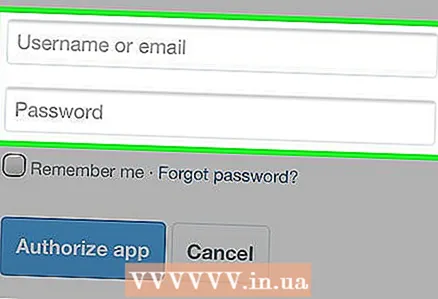 5 Indtast dit Twitter -kaldenavn og adgangskode.
5 Indtast dit Twitter -kaldenavn og adgangskode.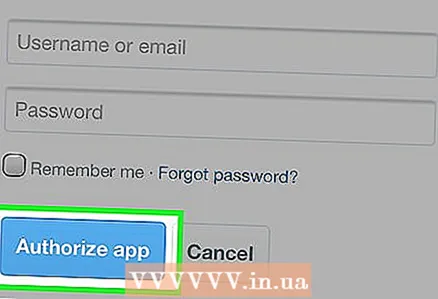 6 Klik på Godkend app.
6 Klik på Godkend app. 7 Stryg til venstre for at springe selvstudiet over. Hvis det er første gang, du kører Statusbrew, skal du rulle gennem et par faner, der beskriver dets funktioner.
7 Stryg til venstre for at springe selvstudiet over. Hvis det er første gang, du kører Statusbrew, skal du rulle gennem et par faner, der beskriver dets funktioner. 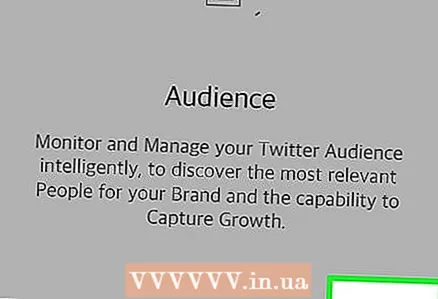 8 Tryk på "X" på den sidste tutorial skærm. Overvågningssiden åbnes foran dig.
8 Tryk på "X" på den sidste tutorial skærm. Overvågningssiden åbnes foran dig. - Næste gang du starter Statusbrew, åbnes den direkte til overvågningssiden.
 9 Klik på dit Twitter -kaldenavn.
9 Klik på dit Twitter -kaldenavn.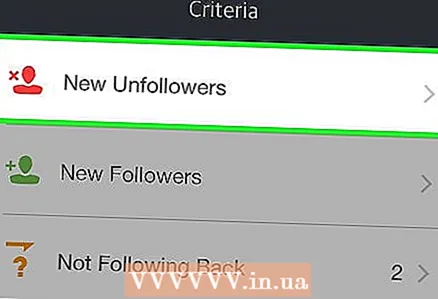 10 Klik på "Nye følgere". Dette viser navnene på alle brugere, der har fjernet din Twitter -konto, siden sidste gang du lancerede appen.
10 Klik på "Nye følgere". Dette viser navnene på alle brugere, der har fjernet din Twitter -konto, siden sidste gang du lancerede appen. - Hvis det er første gang, du kører Statusbrew, er listen, der ikke er tilmeldt, tom. Dette skyldes, at appen lige er begyndt at spore dine Twitter -følgere.
Metode 3 af 7: Brug Statusbrew på din computer
 1 Start din browser. Statusbrew er et open source -websted (og mobilapp), der giver dig mulighed for at spore Twitter -følgere.
1 Start din browser. Statusbrew er et open source -websted (og mobilapp), der giver dig mulighed for at spore Twitter -følgere. - Du kan følge én Twitter -konto gratis i Statusbrew, men du skal betale for at tilføje yderligere.
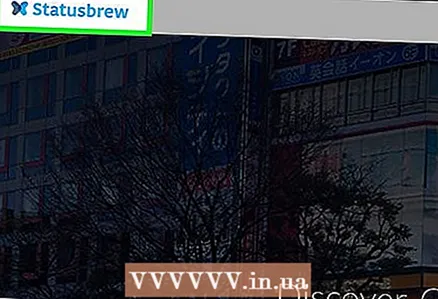 2 Gå til siden: http://www.statusbrew.com.
2 Gå til siden: http://www.statusbrew.com. 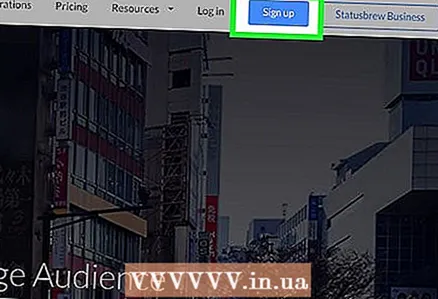 3 Klik på Tilmeld.
3 Klik på Tilmeld. 4 Klik på Tilmeld dig med Twitter.
4 Klik på Tilmeld dig med Twitter.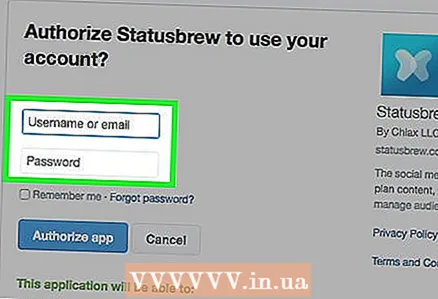 5 Indtast dit Twitter -kaldenavn og adgangskode.
5 Indtast dit Twitter -kaldenavn og adgangskode.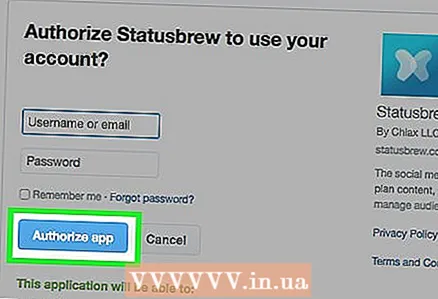 6 Klik på Godkend app.
6 Klik på Godkend app.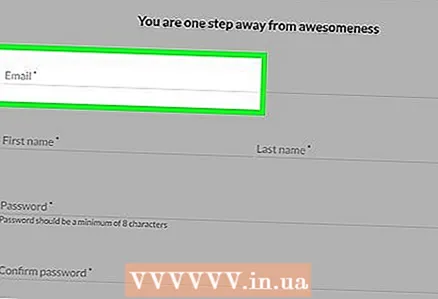 7 Angiv de ønskede oplysninger om dig selv. Du skal angive din e -mail -adresse, brugernavn og nye adgangskode for at logge ind på Statusbrew.
7 Angiv de ønskede oplysninger om dig selv. Du skal angive din e -mail -adresse, brugernavn og nye adgangskode for at logge ind på Statusbrew.  8 Klik på Fortsæt.
8 Klik på Fortsæt. 9 Klik på dit Twitter -kaldenavn.
9 Klik på dit Twitter -kaldenavn.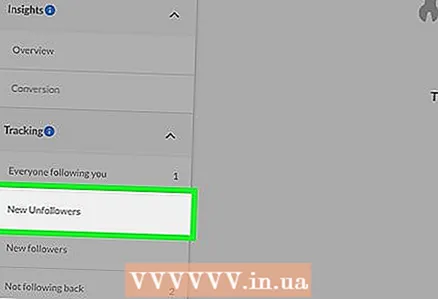 10 Klik på "Nye følgere".
10 Klik på "Nye følgere".- Hvis det er første gang, du kører Statusbrew, er listen, der ikke er tilmeldt, tom. Dette skyldes, at appen lige er begyndt at spore dine Twitter -følgere.
Metode 4 af 7: Via Twitter Counter
 1 Start din browser. Med Twitter Counter kan du spore folk, der har afmeldt dig, samt få snesevis af andre oplysninger om din Twitter -konto.
1 Start din browser. Med Twitter Counter kan du spore folk, der har afmeldt dig, samt få snesevis af andre oplysninger om din Twitter -konto. - Denne service er ikke gratis, men giver en prøveperiode på 30 dage.
- For at aktivere prøveperioden skal du angive dit kreditkortnummer eller PayPal -kontooplysninger. Efter prøveperioden udløber, faktureres din konto for at abonnere (medmindre du annullerer).
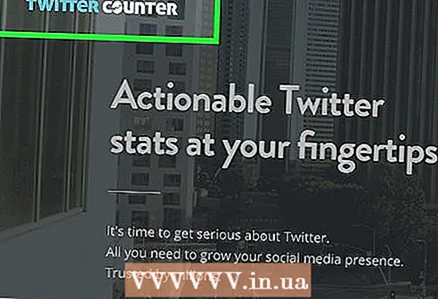 2 Gå til siden: http://twittercounter.com/.
2 Gå til siden: http://twittercounter.com/.  3 Klik på Log ind. Det er en knap i øverste højre hjørne af skærmen med et blåt Twitter -logo.
3 Klik på Log ind. Det er en knap i øverste højre hjørne af skærmen med et blåt Twitter -logo. 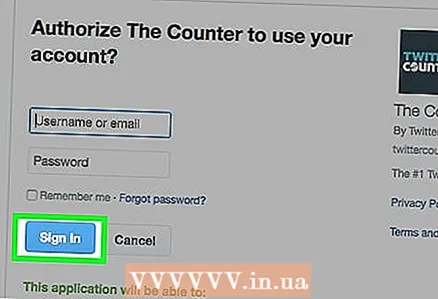 4 Klik på Godkend app.
4 Klik på Godkend app.- Hvis du i stedet ser en side, der beder dig om at indtaste dit kaldenavn og adgangskode, skal du indtaste dine Twitter -kontooplysninger for at logge ind. Derefter skal knappen Godkend app vises.
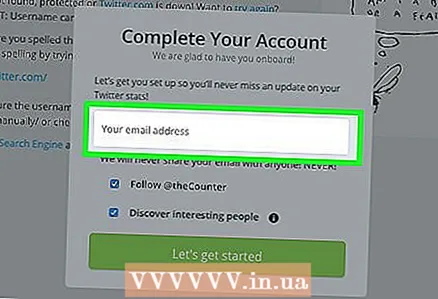 5 Indtast din e-mailadresse.
5 Indtast din e-mailadresse.- Hvis du ikke vil følge Twitter Counter -nyhederne på Twitter, skal du fjerne markeringen i afkrydsningsfeltet ud for “Følg @theCounter”.
- Hvis du ikke automatisk vil følge Twitter -brugere anbefalet af Twitter Counter, skal du fjerne markeringen i feltet ud for "Opdag interessante mennesker".
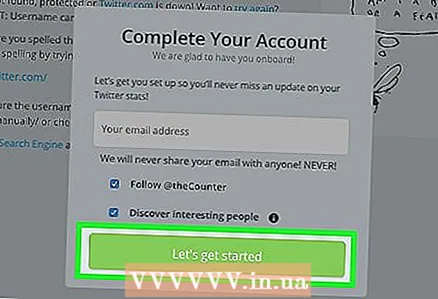 6 Klik på Lad os komme i gang. Twitter Counter sender dig en e -mail med tips om, hvordan webstedet fungerer.
6 Klik på Lad os komme i gang. Twitter Counter sender dig en e -mail med tips om, hvordan webstedet fungerer.  7 Åbn fanen "Unfollowers" ved at klikke på den halvgennemsigtige billedtekst i venstre sidepanel.
7 Åbn fanen "Unfollowers" ved at klikke på den halvgennemsigtige billedtekst i venstre sidepanel.- Bemærk, at listen i øjeblikket ikke er tilmeldt, da Twitter Counter lige er begyndt at spore din konto.
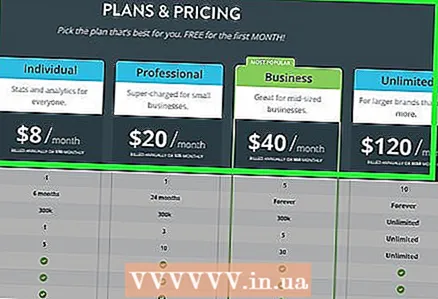 8 Tjek de tilgængelige servicepakker. De adskiller sig i antallet af konti, som webstedet er i stand til at spore, det maksimale datointerval, de typer support, der tilbydes, og de tilgængelige rapporter.
8 Tjek de tilgængelige servicepakker. De adskiller sig i antallet af konti, som webstedet er i stand til at spore, det maksimale datointerval, de typer support, der tilbydes, og de tilgængelige rapporter.  9 Klik på Start gratis prøveperiode. Disse knapper findes nederst i hver servicepakke. Klik på knappen under den pakke, du vil teste.
9 Klik på Start gratis prøveperiode. Disse knapper findes nederst i hver servicepakke. Klik på knappen under den pakke, du vil teste. - Efter prøveperioden er slut, vil du ikke længere kunne bruge Twitter Counter til at overvåge folk, der har afmeldt din konto, indtil du abonnerer.
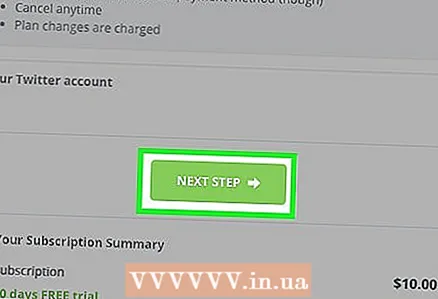 10 Klik på Næste trin.
10 Klik på Næste trin.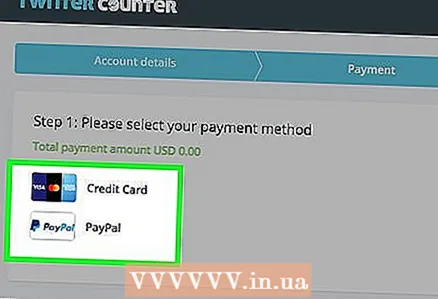 11 Vælg en betalingsmetode. Vælg et kreditkort eller en PayPal -konto.
11 Vælg en betalingsmetode. Vælg et kreditkort eller en PayPal -konto.  12 Indtast dine betalings- eller kontooplysninger.
12 Indtast dine betalings- eller kontooplysninger.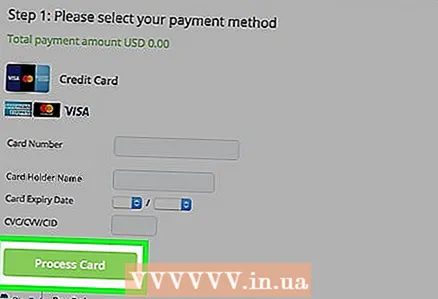 13 Klik på Process Card. Dette punkt er det samme for både kreditkort og PayPal -konti. Når dit kort behandles, åbnes overvågningssiden foran dig.
13 Klik på Process Card. Dette punkt er det samme for både kreditkort og PayPal -konti. Når dit kort behandles, åbnes overvågningssiden foran dig. 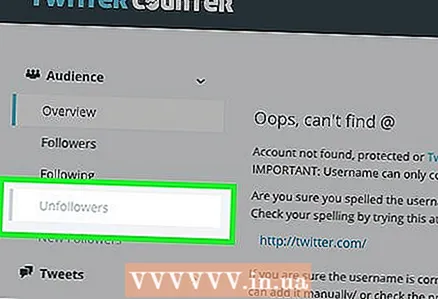 14 Åbn fanen "Ikke -følgere". I fremtiden vises de mennesker, der har afmeldt dig, her.
14 Åbn fanen "Ikke -følgere". I fremtiden vises de mennesker, der har afmeldt dig, her.
Metode 5 af 7: Via WhoUnfollowedMe
 1 Start din browser. For at bruge WhoUnfollowedMe, et gratis Twitter -kontoadministrationssted, skal du have en browser.
1 Start din browser. For at bruge WhoUnfollowedMe, et gratis Twitter -kontoadministrationssted, skal du have en browser. - Hvis du har mere end 75.000 abonnenter, skal du betale for en konto.
 2 Gå til siden: http://who.unfollowed.me.
2 Gå til siden: http://who.unfollowed.me. 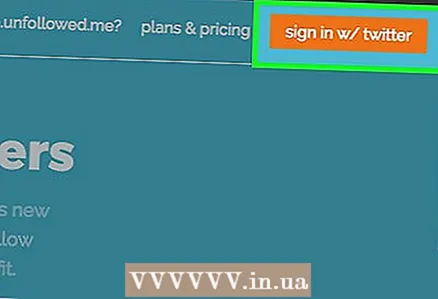 3 Klik på log ind m / Twitter.
3 Klik på log ind m / Twitter.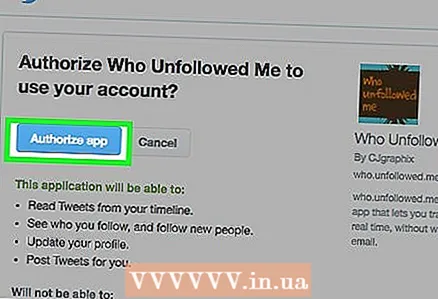 4 Indtast dit Twitter -kaldenavn og adgangskode.
4 Indtast dit Twitter -kaldenavn og adgangskode.- Hvis siden ser anderledes ud, er du allerede logget ind.Klik i så fald på Godkend app.
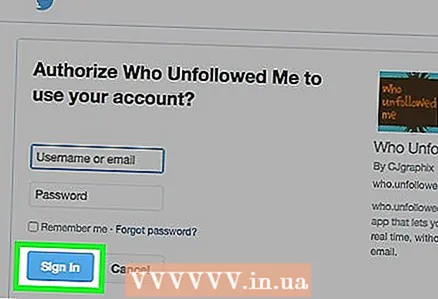 5 Klik på Log ind.
5 Klik på Log ind.- Hvis du allerede er logget ind, vises overvågningssiden på skærmen i stedet for denne knap.
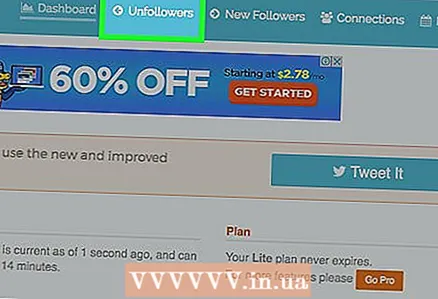 6 Åbn fanen "Ikke -følgere". Det er placeret øverst på skærmen.
6 Åbn fanen "Ikke -følgere". Det er placeret øverst på skærmen. - Hvis det er første gang, du kører WhoUnfollowedMe, er listen over brugere, der ikke er tilmeldt, tom. Dette skyldes, at webstedet lige er begyndt at spore dine abonnenter.
- Næste gang du vil se, hvem der har fulgt dig, skal du gå tilbage til http://who.unfollowed.me og åbne fanen "Ikke -følgere".
Metode 6 af 7: Via TwittaQuitta
 1 Start din browser. TwittaQuitta sender dig en e -mail hver dag med en liste over alle afmeldte brugere.
1 Start din browser. TwittaQuitta sender dig en e -mail hver dag med en liste over alle afmeldte brugere. 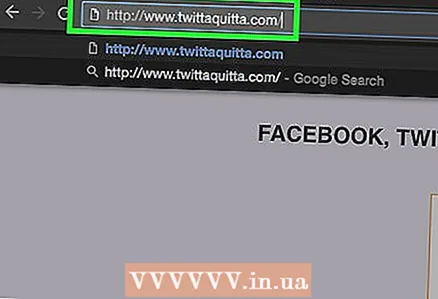 2 Gå til siden: http://www.twittaquitta.com/.
2 Gå til siden: http://www.twittaquitta.com/.  3 Klik på Log ind med Twitter.
3 Klik på Log ind med Twitter.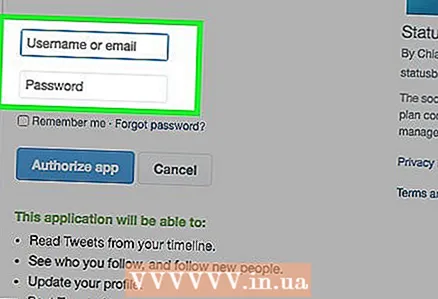 4 Indtast dit Twitter -kaldenavn og adgangskode.
4 Indtast dit Twitter -kaldenavn og adgangskode.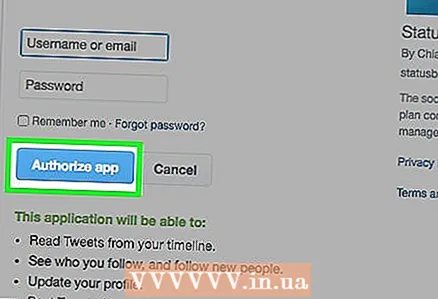 5 Klik på Godkend app.
5 Klik på Godkend app. 6 Indtast din e-mailadresse. Indtast det i begge de medfølgende tekstbokse.
6 Indtast din e-mailadresse. Indtast det i begge de medfølgende tekstbokse. 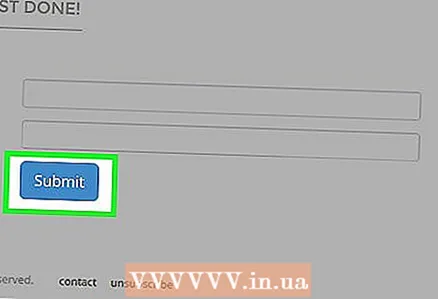 7 Klik på Send.
7 Klik på Send.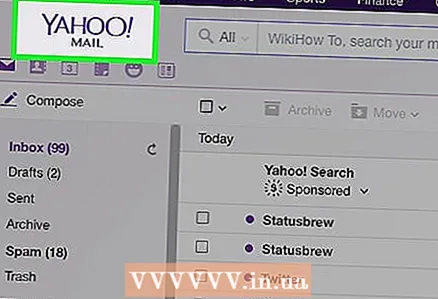 8 Læs brevet fra TwittaQuitta. Klik på linket i e -mailen for at fuldføre registreringsprocessen.
8 Læs brevet fra TwittaQuitta. Klik på linket i e -mailen for at fuldføre registreringsprocessen.  9 Klik på ordet "link" i brevet. Du er nu registreret til at modtage daglige e -mails fra TwittaQuitta.
9 Klik på ordet "link" i brevet. Du er nu registreret til at modtage daglige e -mails fra TwittaQuitta. - For at abonnere på TwittaQuittas mailingliste skal du klikke på knappen "Afmeld" nederst i e -mailen.
Metode 7 af 7: Via Zebraboss
 1 Start din browser. Zebraboss sender dig en e -mail hver dag med en liste over alle afmeldte brugere. Zebraboss opsætning udføres via en browser.
1 Start din browser. Zebraboss sender dig en e -mail hver dag med en liste over alle afmeldte brugere. Zebraboss opsætning udføres via en browser. 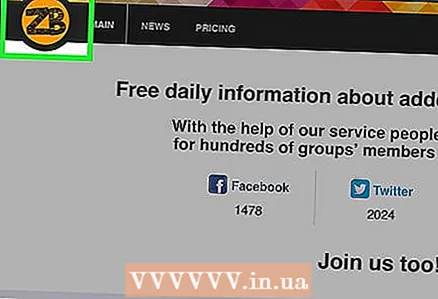 2 Gå til siden: http://www.zebraboss.com.
2 Gå til siden: http://www.zebraboss.com.  3I det første felt skal du indtaste dit Twitter -kaldenavn. Brug enten formatet @dit_nicknavn eller http://twitter.com/dine_nickname.
3I det første felt skal du indtaste dit Twitter -kaldenavn. Brug enten formatet @dit_nicknavn eller http://twitter.com/dine_nickname.  4 Indtast din e -mail -adresse i det andet felt.
4 Indtast din e -mail -adresse i det andet felt.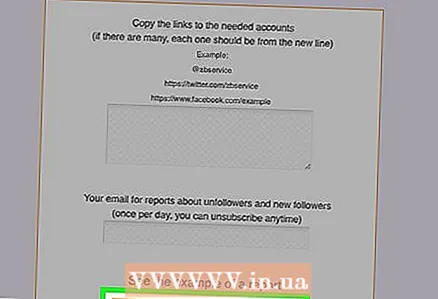 5 Klik på Abonner på rapporter. En gang om dagen modtager du en liste over brugere, der har afmeldt dig.
5 Klik på Abonner på rapporter. En gang om dagen modtager du en liste over brugere, der har afmeldt dig. - Klik på linket "Afmeld" i e -mailen for at stoppe med at bruge tjenesten.
Tips
- Hvis du har afmeldt nogen, skal du også være klar til at afmelde dig.
- Når du leder efter et alternativ til disse websteder, skal du prøve ikke at tilmelde dig en tjeneste, du ikke har tillid til. Nogle websteder og applikationer tilbyder overvågningstjenester, der ikke er tilmeldt, for at indsamle dine personlige oplysninger.



